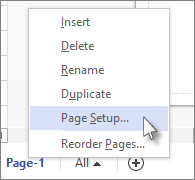您可以在多頁圖表中為每一頁指定紙張大小和方向,而與其他頁面無關。 如果 [自動重設大小] 為使用中,會使繪圖頁面符合印表機紙張的大小和方向。
由分頁線建立的紙張大小大綱 (圖表目前頁面上稱為 磚) 會調整大小以符合印表機的紙張大小。
設定列印紙張的大小
-
在 [ 設計] 索引 標籤的 [ 版面設定] 群組中,按兩下 [ 大小]。
-
按兩下您要使用的印表機紙張大小。
開啟 [自動重設大小] 時,將頁面方向變更為直向或橫向
下列程式會設定磚方向 (,如目前頁面的分頁線) 所示。
設定目前頁面的頁面方向
-
在 [ 設計] 索引 標籤的 [ 版面設定] 群組中,按兩下 [ 方向]。
-
按兩下 [直向] 或 [ 橫向]。
進階版面設定
您可以使用 [版面設定] 對話框,獨立設定繪圖頁面大小和印表機紙張大小。
設定繪圖頁面和印表機頁面的大小
-
以滑鼠右鍵按兩下繪圖視窗下方的頁面索引標籤,然後按兩下 [ 版面設定]。
-
使用 [ 列印設定 ] 和 [ 頁面大小 ] 索引標籤上的控件,分別對印表機紙張和繪圖頁面檢視進行變更。
每個索引標籤上的縮圖預覽會顯示繪圖頁面檢視與印表機紙張設定的比較。
自動調整繪圖頁面大小以配合頁面上的圖形
如果您一直未使用自動重設大小,並想要調整繪圖頁面大小以配合頁面內容,請使用下列程式。
調整繪圖頁面大小以配合頁面上的圖形
-
在 [ 設計] 索引 標籤的 [ 版面設定] 群組中,按兩下 [ 大小]。
-
按兩下 [調整成繪圖大小]。
繪圖頁面大小會隨之變更,以配合只有包含周圍空白區域之頁面邊界的繪圖大小。
附註: 如果 [自動重設大小] 為使用中,按兩下 [ 調整成繪圖大小 ] 會停用它。
啟用和停用自動大小
-
在 [ 設計] 索引 標籤的 [ 版面設定] 群組中,按兩下 [ 自動重設大小]。
按兩下 [自動大小 ] 可將它切換為開啟和關閉。
設定列印頁面的頁面邊界
-
以滑鼠右鍵按兩下繪圖視窗下方的頁面索引標籤,然後按兩下 [ 版面設定]。
-
在 [ 列印設定] 索引標籤上 ,按兩下 [ 設定]。
您可以設定邊界並進行其他調整。